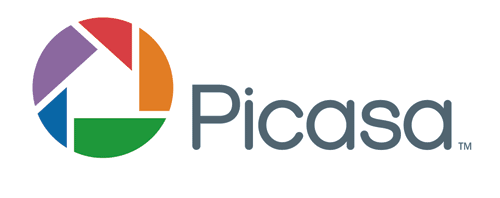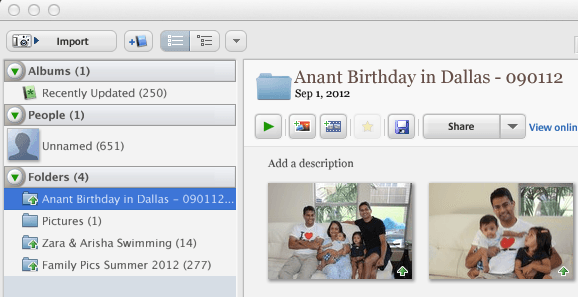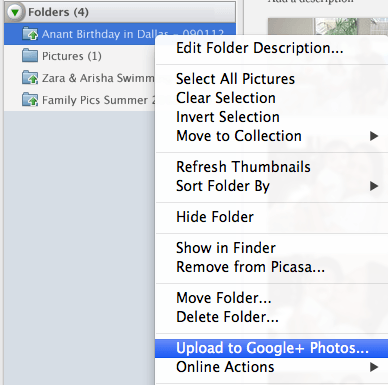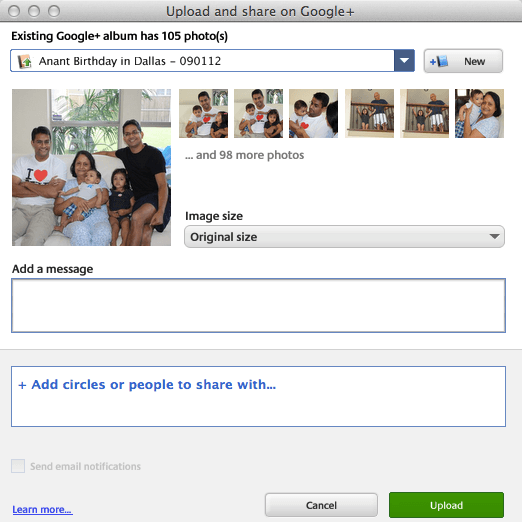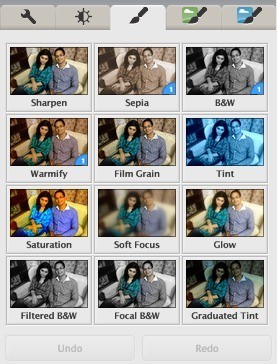Originariamente avevo scritto questo articolo nel 2007, ma lo aggiorno per il 2014 perché molto è cambiato in sette anni. Innanzitutto, Picasa Web Album non esiste più. Dal momento del rilascio di Google+, l'archiviazione di tutte le foto avviene in Foto Google+. Puoi comunque utilizzare Picasa su Mac e PC per caricare le tue foto su Google+ Foto.
Sono un grande fan di Picasa per la sua facilità d'uso e il modo in cui organizza tutto il mio immagini. Il fatto è che posso avere le mie foto archiviate localmente comunque mi piacciono, organizzarle in Picasa in modo diverso usando gli album e poi caricarle direttamente su Google+ Foto. Non mi piace Flickr perché è difficile caricare foto e non hanno un programma desktop per organizzare tutte le mie migliaia di immagini. Quindi, se stai cercando di decidere il miglior programma per gestire le tue foto, andrei con Picasa!
Ok, ecco come per configurare le Foto Google+ con Picasa (e a sua volta configurare Picasa stesso) ... PASSO!
Passaggio 1)Scarica il programma Picasa. Vai a http://picasa.google.com/ e fai clic sul link Scarica Picasa. Una finestra di dialogo dovrebbe apparire chiedendo di salvare il file o eseguirlo. Puoi semplicemente fare clic su Esegui, in modo che dopo il download, avvierà automaticamente l'installazione. Come accennato in precedenza, è disponibile sia per Mac che per Windows, il che è molto bello.
Passaggio 2)Quindi, prima di avviare Picasa, puoi spostare tutte le tue foto sul mio Cartella Immagini in Documenti. Ecco dove Picasa guarda prima le tue foto. Ora se hai un sacco di foto e ci vorrà troppo tempo per spostarle o semplicemente non vuoi, allora vai avanti e apri Picasa e puoi dire di cercare in altre cartelle le tue immagini.
Passaggio 3)vai avanti e avvia Picasa. Una volta caricato, viene visualizzata una finestra di dialogo che richiede di eseguire la scansione dell'intero computer o solo di Immagini, Documenti personali e desktop. Di solito scelgo quest'ultima opzione (My Pics, My Docs, Desktop) perché altrimenti quando viene scansionato l'intero computer, raccoglierà un sacco di immagini indesiderate che probabilmente non vorresti (icone di Office, ecc.). Quindi, anche se le tue foto non sono in quelle cartelle, scegline comunque e ti mostrerò come aggiungere le cartelle in seguito.
Passaggio 4)Dagli un po 'di tempo per trova tutte le foto e vedrai le cartelle caricate sul lato sinistro. Quando fai clic su una delle cartelle, tutte le immagini vengono caricate sul lato destro come miniature. Per impostazione predefinita, è abbastanza intelligente da ordinare tutte le immagini per anno, mese e così via.
Suggerimento rapido: se la data impostata da Picasa non è corretta, fai semplicemente clic con il pulsante destro del mouse su una cartella e scegli Modifica descrizione. Qui puoi cambiare la data e anche aggiungere una posizione se vuoi.
Passaggio 5) Oprima che venga caricato tutto, puoi fare clic su una delle cartelle nel riquadro di sinistra evidenzierà quella cartella e visualizzerà le immagini per quella cartella. Quindi fai semplicemente clic con il tasto destro sulla cartella e c'è un'opzione chiamata Carica su Foto Google+. Quando fai clic su questo, ti verranno chieste le informazioni di accesso, quindi devi creare un account Google se non ne hai già uno. C'è un'opzione per registrarsi, quindi fai clic su questo se non hai un account Google.
Passaggio 6)una volta fatto, verrà visualizzata un'altra finestra di dialogo che richiede il titolo dell'album e alcuni altre informazioni. La maggior parte di essa è autoesplicativa, ma lascia l'impostazione per Carica Impostazioni al valore predefinito di Migliore per la condivisione. Puoi scegliere Originalese desideri creare un backup di tutte le tue foto alla massima risoluzione.
Ora che Google+ Foto è il nuovo Picasa Web Album, hai la possibilità di condividi con le tue cerchie di Google+. Se non aggiungi nessuno, sarà un album privato. Ora fai clic su Caricae hai caricato correttamente il tuo primo album in Google+ Foto da Picasa.
Passaggio 7)Per visualizzare le tue foto su Google+, vai al seguente link: https://plus.google.com/photos.
A partire dal 2014, i piani di archiviazione sono cambiati. Ora ottieni 15 GB di spazio di archiviazione gratuito per Google Drive, Gmail e Foto Google+. Google+ Foto ha anche una fantastica funzione in cui non ti viene addebitato alcun importo per l'archiviazione se le immagini caricate sono inferiori a 2048 × 2048 in risoluzione. Pertanto, se scegli l'opzione Migliore per la condivisione, potresti teoricamente caricare gratuitamente foto illimitate.
Puoi acquistare spazio aggiuntivo condiviso su Drive, Gmail e Foto a partire da $ 2 al mese per 100 GB, $ 10 a mese per 1 TB e così via. Ecco un link sui nuovi piani di archiviazione di Google:
https://support.google.com/drive/answer/2375123?hl=en
Per questo articolo, mi sono concentrato sull'utilizzo di Picasa per organizzare e caricare le tue foto su Google+ Foto senza menzionare tutte le altre interessanti funzionalità del programma e di Foto Google+. Lo salverò per un altro post, ma Picasa è un ottimo strumento di modifica delle foto se desideri modificare le tue foto prima di caricarle.
generale , è un software straordinario ed è la migliore opzione per chiunque abbia già un account Google e non sia pesantemente investito in un altro servizio come Flickr. Se hai qualche domanda, sentiti libero di postarli nei commenti. Buon divertimento!